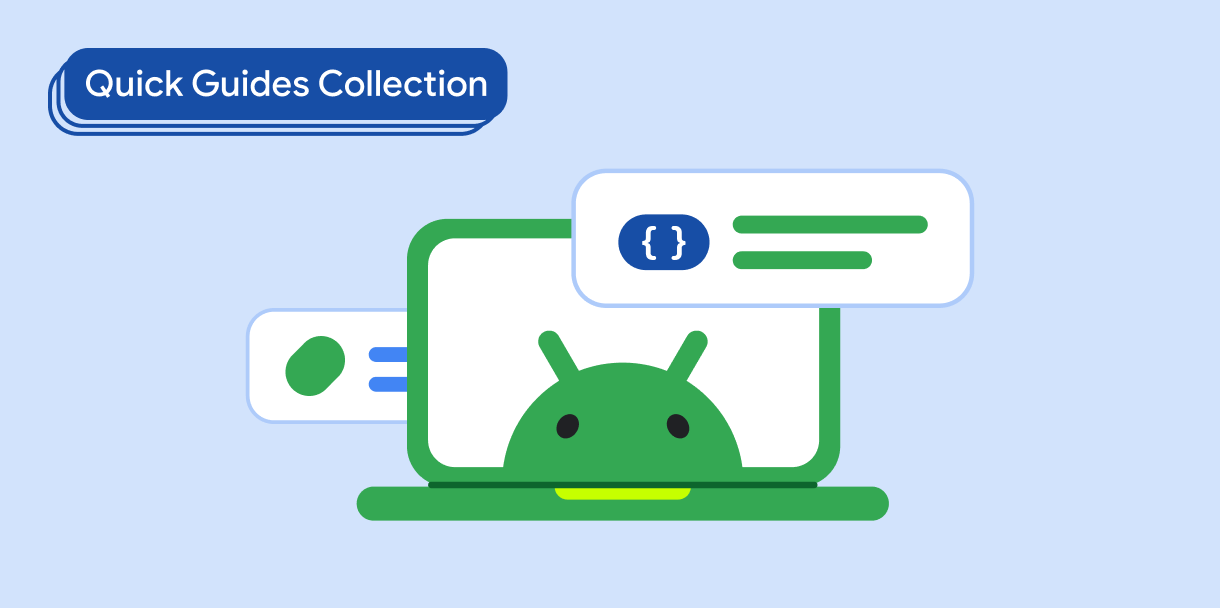Switch bileşeni, kullanıcıların iki durum arasında geçiş yapmasına olanak tanır: işaretli ve işaretsiz. Kullanıcının aşağıdakilerden birini yapmasına izin vermek için bir anahtar kullanın:
- Bir ayarı etkinleştirin veya devre dışı bırakın.
- Bir özelliği etkinleştirme veya devre dışı bırakma
- Bir seçenek belirleyin.
Bileşen iki bölümden oluşur: başparmak ve iz. Anahtarın sürüklenebilir kısmı düğme, arka planı ise raydır. Kullanıcı, anahtarın durumunu değiştirmek için başparmağı sola veya sağa sürükleyebilir. Ayrıca, anahtara dokunarak da kutuyu işaretleyip temizleyebilirler.
Sürüm uyumluluğu
Bu uygulama, projenizin minSDK'sının API düzeyi 21 veya üstüne ayarlanmasını gerektirir.
Bağımlılıklar
Geçiş yapma
Aşağıdaki örnek, Switch composable'ın minimum düzeyde uygulanmış halidir:
Sonuçlar
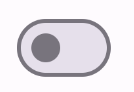
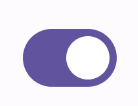
Özel küçük resim oluşturma
Özel bir küçük resim oluşturmak için thumbContent parametresine herhangi bir composable iletebilirsiniz. Aşağıda, başparmağı için özel simge kullanan bir anahtar örneği verilmiştir:
Sonuçlar
İşaretlenmemiş görünüm, önceki bölümdeki örnekle aynıdır. Ancak, işaretlendiğinde bu uygulama aşağıdaki gibi görünür:
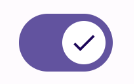
Özel renkler kullanma
Anahtarın işaretli olup olmadığını dikkate alarak anahtarın başparmağının ve izinin rengini değiştirmek için colors parametresini kullanın.
Sonuçlar
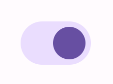
Önemli noktalar
Temel parametreler:
checked: Anahtarın ilk durumu.onCheckedChange: Anahtarın durumu değiştiğinde çağrılan geri çağırma.enabled: Anahtarın etkin veya devre dışı olup olmadığı.colors: Anahtar için kullanılan renkler.
Gelişmiş parametreler
thumbContent: Bu özelliği, işaretlendiğinde başparmağın görünümünü özelleştirmek için kullanın.colors: Parçanın ve başparmağın rengini özelleştirmek için kullanılır.
Bu kılavuzu içeren koleksiyonlar
Bu kılavuz, daha geniş Android geliştirme hedeflerini kapsayan şu seçilmiş Hızlı Kılavuz koleksiyonlarının bir parçasıdır: